Aquí tienes una tabla de comparación entre las funciones de WhatsApp y Signal, que también explica por qué mucha gente elige Signal ahora.
| Aplicación | Signal | |
| Pantalla de seguridad | ❌ | ✅ |
| Mensajes autodestructivos | ❌ | ✅ |
| Seguridad del chat de grupo | ❌ | ✅ |
| Plataforma cruzada | ✅ | ✅ |
| Compartir archivos | ✅ | ✅ |
| Encriptación E2E por defecto | ✅ | ✅ |
Herramientas para Grabar la Aplicación Signal
ApowerREC
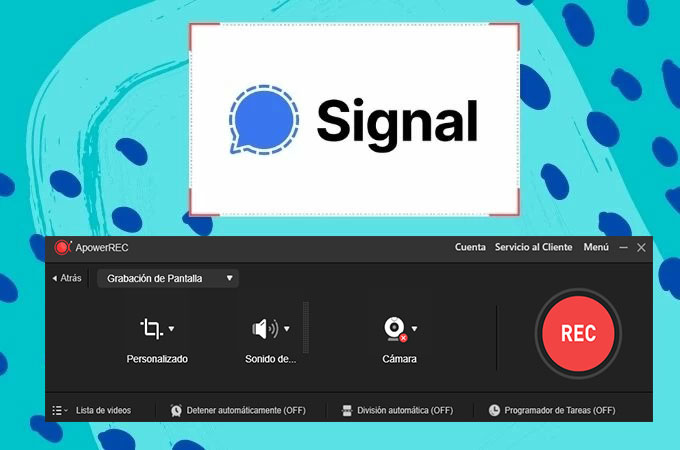
ApowerREC es un programa fácil de usar que te ayuda a grabar todo lo que ocurre en tu ordenador. Puedes grabar las videollamadas de la aplicación Signal, los eventos del juego, las secuencias en directo, las guías de vídeo y mucho más. También te ayuda a capturar en pantalla completa o en una región concreta que elijas para guardar. Es compatible con PC, iOS y dispositivos Android. Este programa es fácil de usar, al mismo tiempo que puedes dominar esta aplicación en pocos minutos. Es una herramienta realmente útil por su increíble y potente función de grabación de videollamadas. Puedes seguir leyendo a continuación para conocer los pasos detallados sobre cómo grabar tus videollamadas en tu PC.
- Primero, descarga e instala la aplicación.
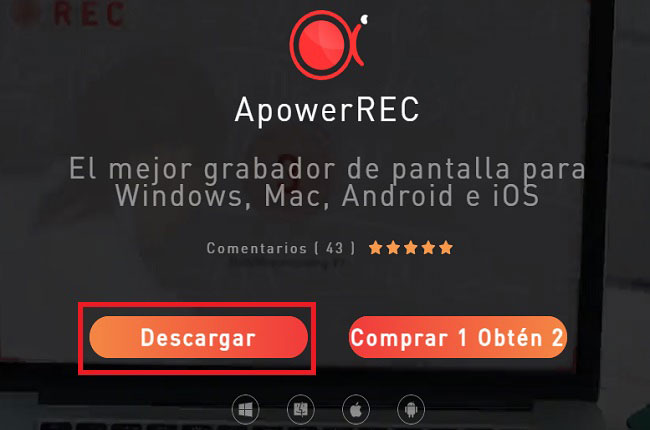
- Inicia la aplicación y comienza a utilizar la aplicación Signal.
- Para grabar la videollamada Signal, selecciona la región que prefieras haciendo clic en el botón “Personalizar”.

- Pulsa el botón “Rec” para empezar a grabar.
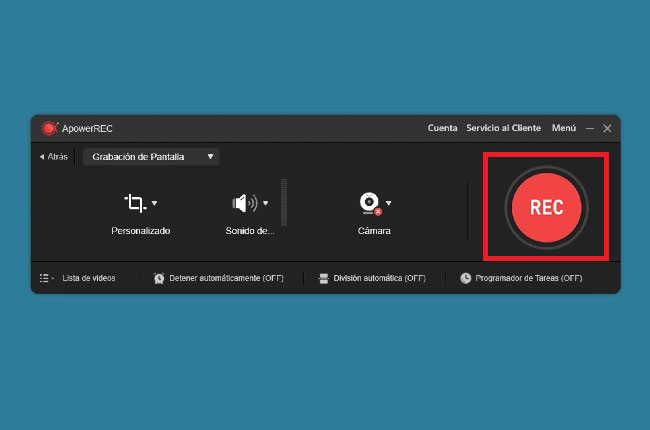
- Si has terminado, sólo tienes que pulsar el botón “Detener” y la salida aparecerá automáticamente en su lista de vídeos.
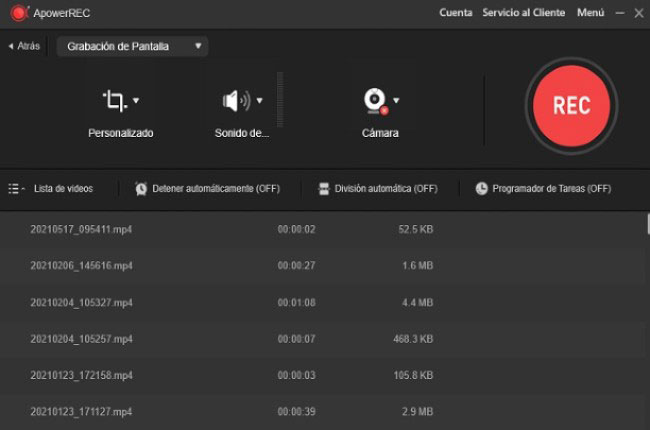
CamStudio
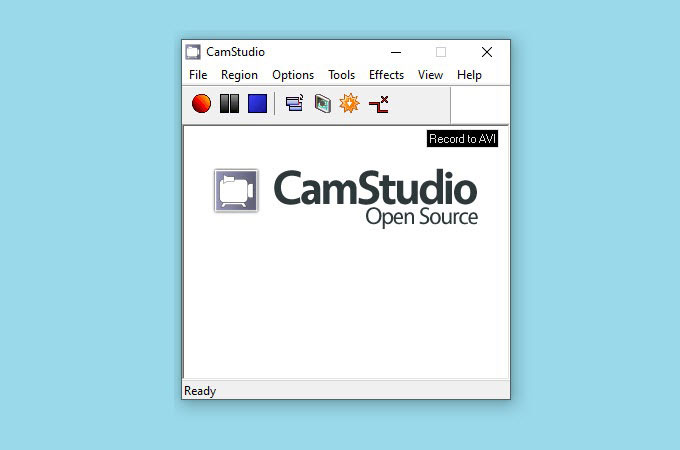
Otra aplicación que puedes utilizar para grabar videollamadas es CamStudio, es un grabador de pantalla de código abierto sorprendentemente sencillo que puede capturar lo que ocurre en tu PC, es tan fácil como pulsar un botón, pero si indagas en la configuración, descubrirás que este pequeño software es capaz de mucho más. También puedes grabar el vídeo y las llamadas de voz de la aplicación Signal, o si quieres, puedes simplemente capturar toda la pantalla, la ventana activa, o establecer la región que prefieras según tus necesidades. Además, a continuación se indican los pasos para utilizar esta aplicación.
- Ve a su sitio web oficial y descarga la aplicación.
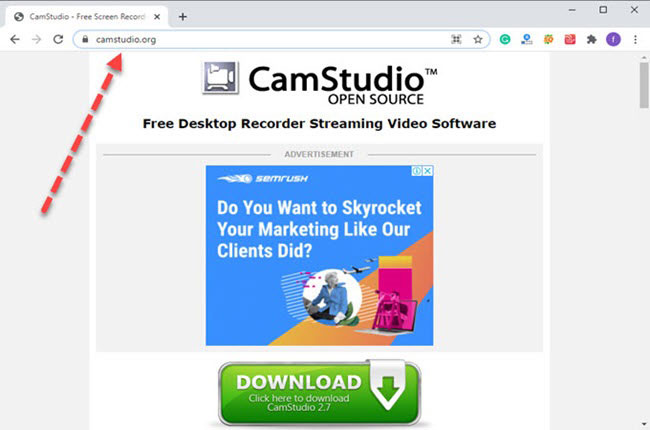
- Abre la aplicación y haz clic en el botón “Grabar”, luego empieza a arrastrar el cursor hasta la región de destino.
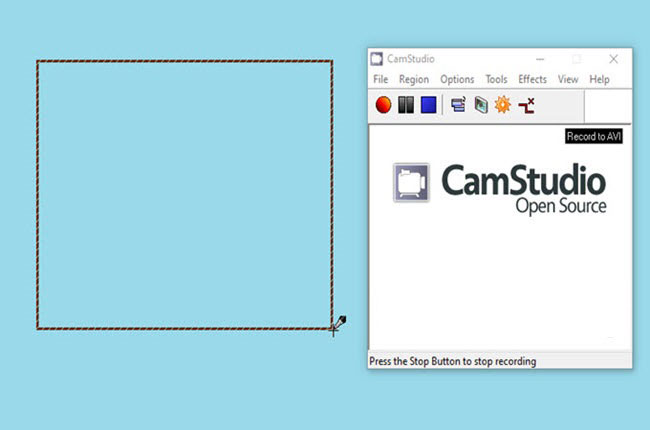
- Desde ahí, puedes iniciar cualquier actividad en tu PC y grabarla.
- Cuando hayas terminado, haz clic en el botón “Detener” y una ventana te pedirá que elijas dónde quieres guardar tus grabaciones.
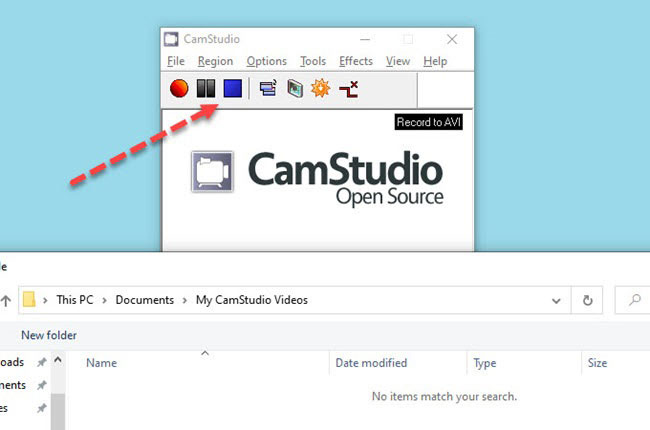
GU Screen Recorder
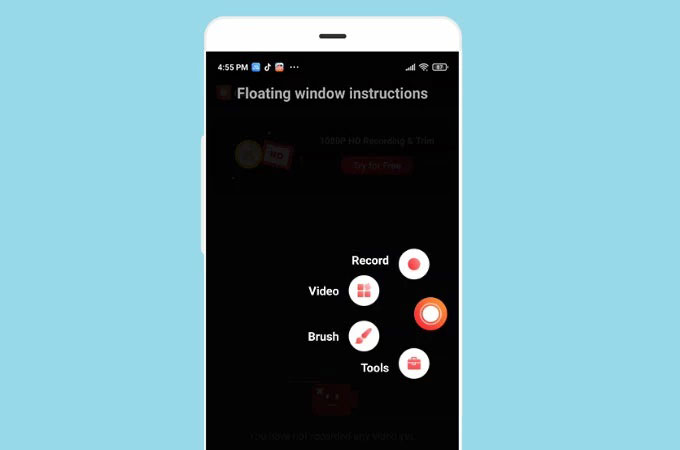
La tercera herramienta de la lista sobre cómo grabar la aplicación Signal es GU Screen Recorder, es un grabador de pantalla seguro que te permite capturar las videollamadas, el juego en streaming y todos los demás vídeos. Puedes grabar tu vídeo con un sonido nítido, hacer capturas de pantalla de alta calidad y reducir el tamaño de tu archivo de vídeo de forma gratuita. También puedes grabar el audio de tu micrófono para otros fines. Además, no se requiere un límite de tiempo. Además, su sencilla interfaz y su estilo único harán que la experiencia del usuario sea genial. Puedes seguir leyendo a continuación para explorar más sobre esta gran herramienta, especialmente sobre cómo grabar la aplicación Signal.
- Ve a Google Play Store y descarga la aplicación.
- Abre la aplicación, toca el botón “Rec” y elige la resolución que prefieras en la barra de herramientas flotante.
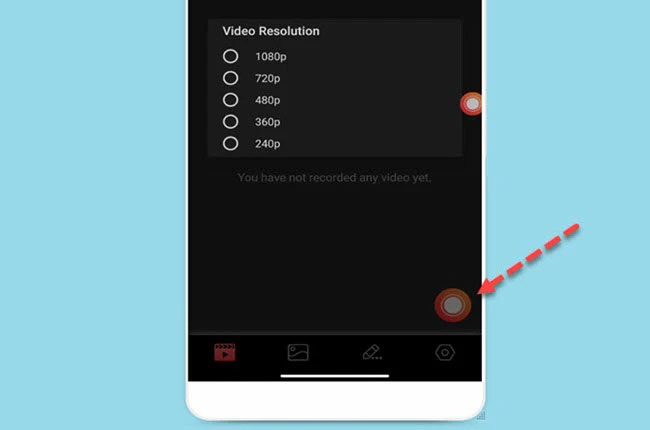
- Se iniciará automáticamente la grabación,
- Una vez que hayas terminado, toca el botón “Detener” para dejar de grabar, las salidas se guardarán automáticamente en tu teléfono.
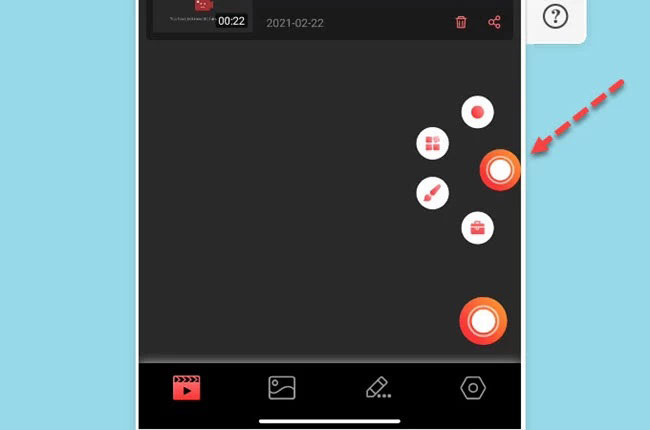
Grábalo!
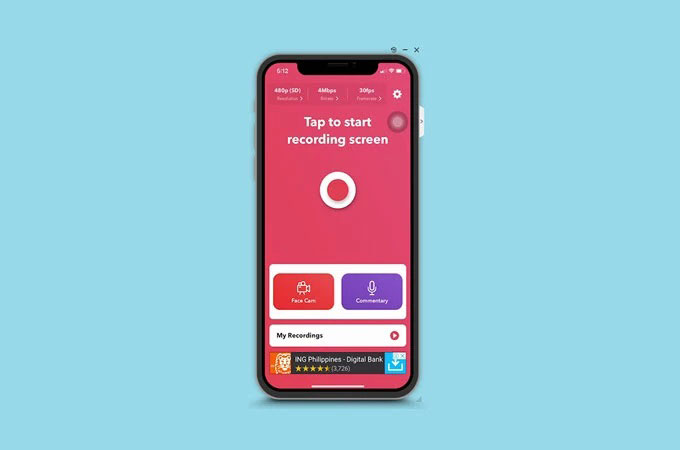
El último software de la lista es Record It! es un programa sencillo, realista y competente que realiza una buena grabación de pantalla y de sonido. Esta herramienta te ayuda a grabar cualquier cosa que ocurra en tu iPhone con gran calidad. También puedes utilizarlo para grabar la aplicación Signal, ya que ofrece todas las funciones básicas para capturar cualquier actividad que ocurra en la pantalla de tu iPhone. Además, también admite la duplicación y la grabación de la pantalla de iOS en el Mac mediante WiFi. Continúa leyendo a continuación para conocer los pasos de uso de esta aplicación para grabar tus videollamadas.
- Ve al App Store y descarga la aplicación.
- Inicia la herramienta y pulsa el botón “Rec” para empezar a grabar tu pantalla.
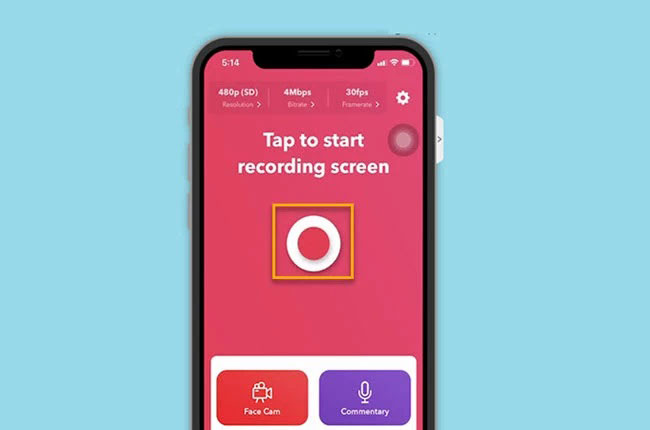
- Asegúrate de que estás en un proceso de grabación antes de realizar una videollamada.
- Una vez hecho esto, haz clic en el botón “Detener” para parar la grabación, y a partir de ahí, ya has terminado de grabar la videollamada de Signal.
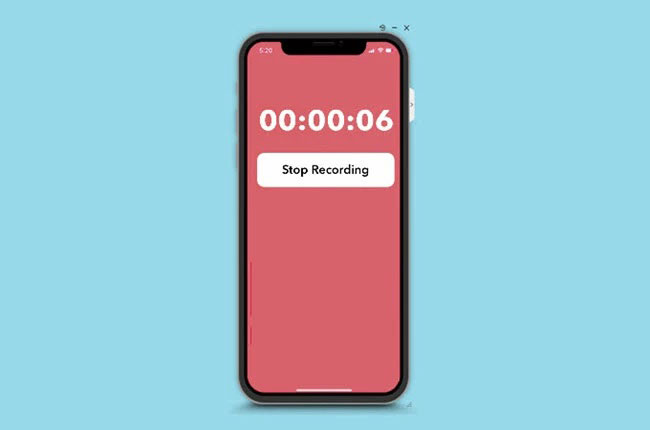
Estos son los consejos que pueden ayudar a asegurar tu cuenta y pueden hacer que tu conversación sea segura.
- Borrar el historial – Borrar tu historial ayuda a evitar que los piratas informáticos se dirijan a ti o te rastreen por Internet.
- Ver número de seguridad – Esto sacará el código QR y las listas de números y verificará si realmente estás con el otro usuario.
- Mensaje de Desaparición – Puedes elegir Mensajes de Desaparición y establecer el tiempo durante el que se pueden mostrar.
- Leer recibos – Esta función implica una confianza compartida, todos los usuarios deben poder ver los recibos de los demás.
Conclusión
Todas las herramientas escritas anteriormente pueden ayudarte a grabar la aplicación Signal. Tienen sus propias formas de grabar y capturar las actividades de la pantalla. Sin embargo, una herramienta domina a todas, y es debido a la disponibilidad de ApowerRec en dichas plataformas: IOS, Android y PC. Al final, sigue dependiendo de ti qué herramienta es la mejor para ti y se adapta a tus preferencias.


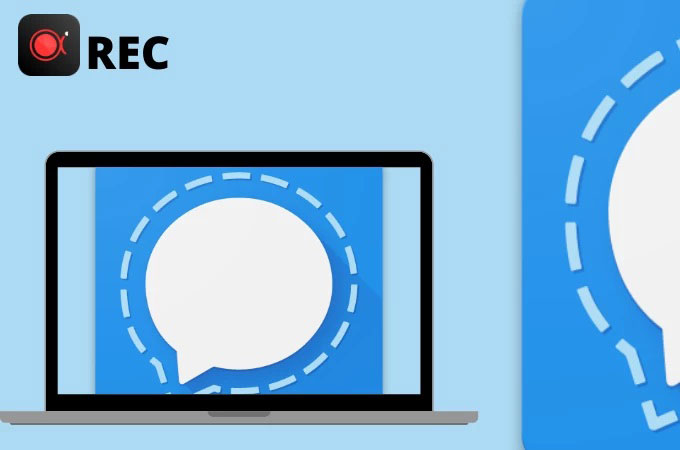
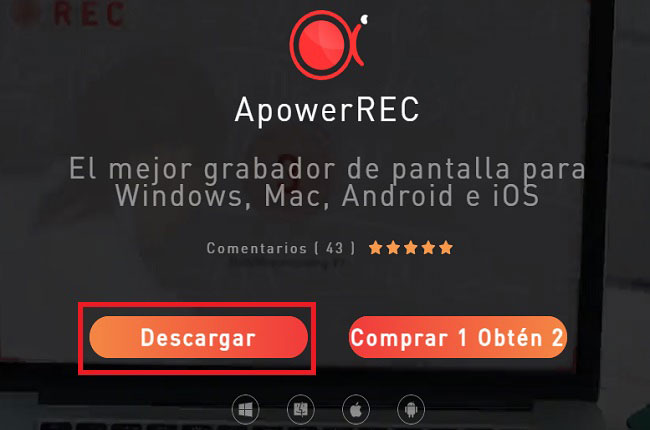

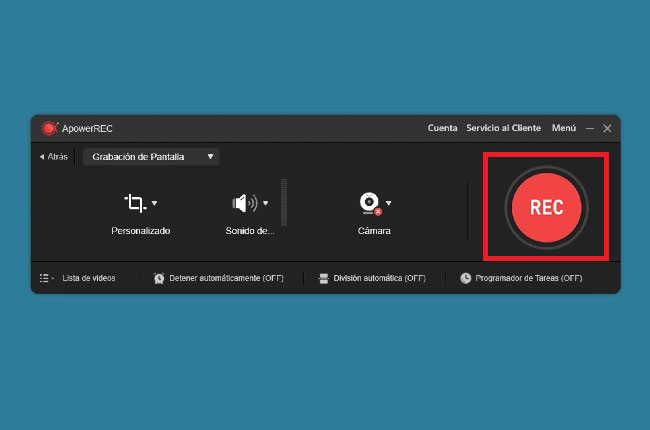
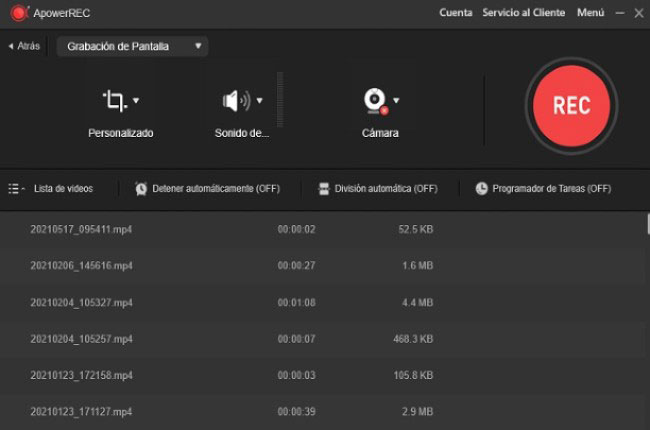
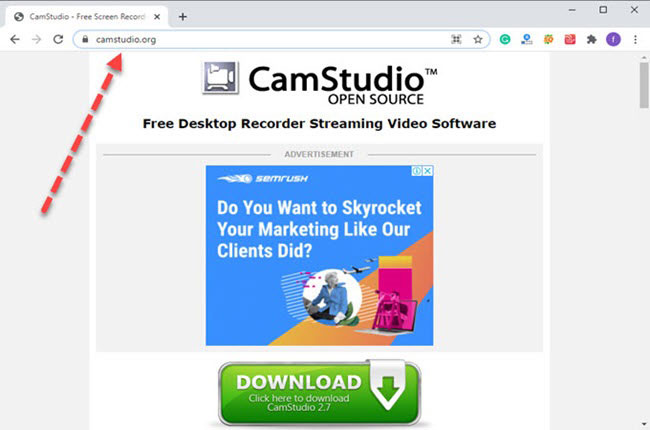
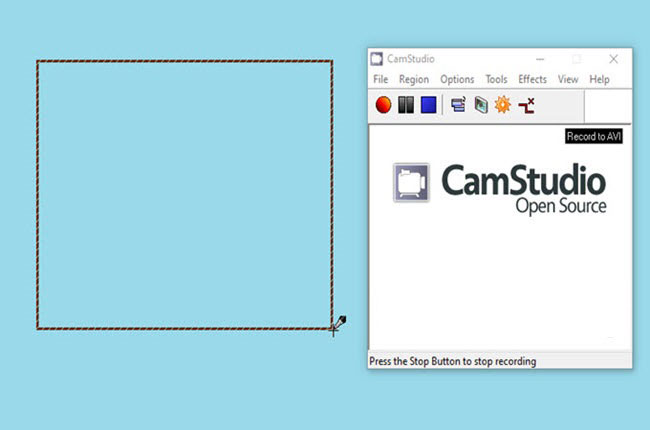
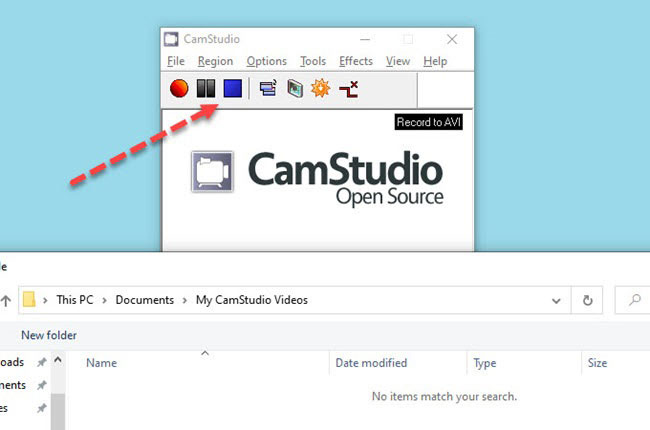
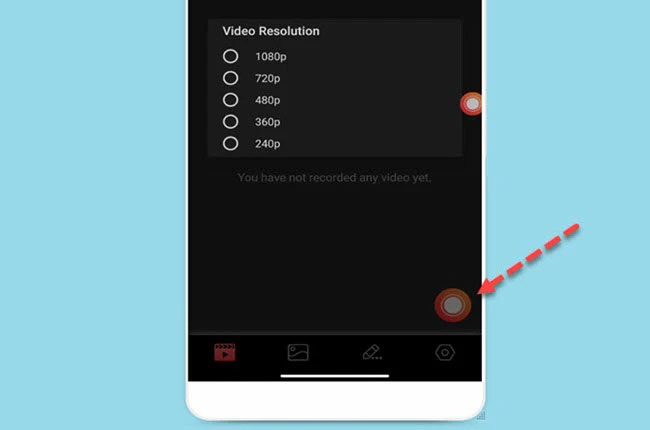
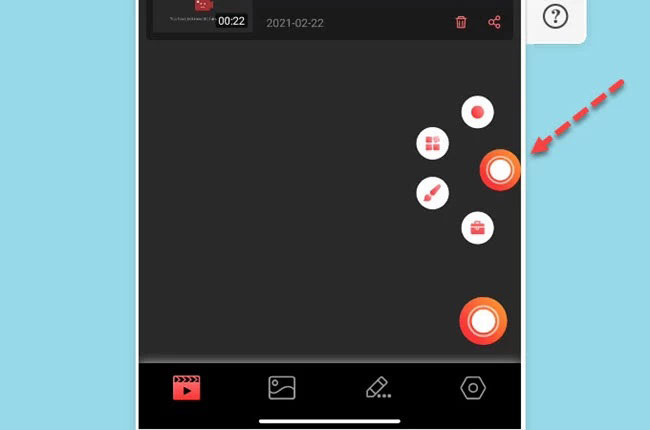
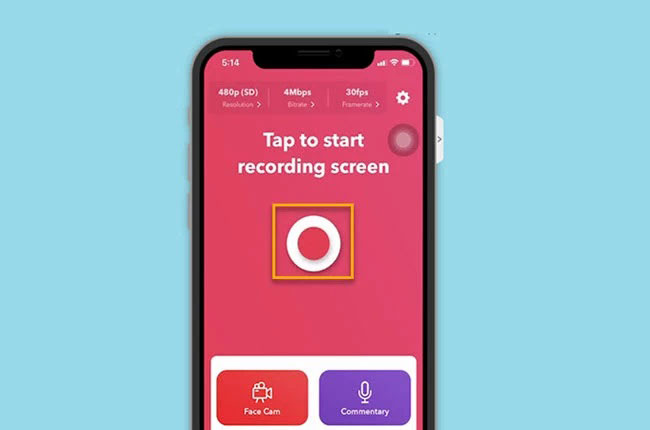
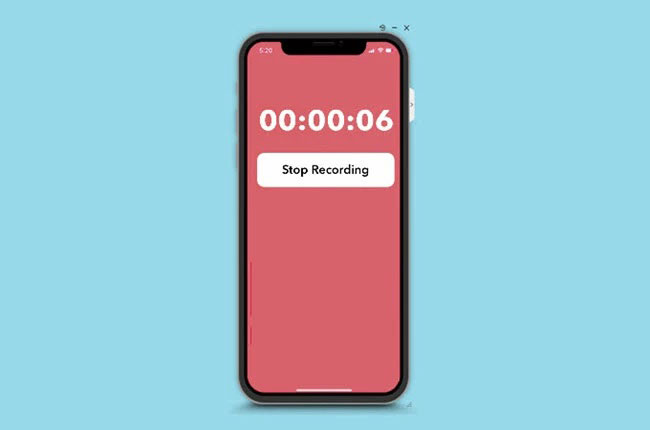
Dejar un comentario